İşte iPhone'ları Hızlandıracak 11 Önemli İpuçları...
iPhone kullanıcıların zaman zaman eskiye göre telefonlarının yavaşladığı oluyor. Can sıkıcı olan bu durumda neler yapılmalı? İşte haber sitemizde iPhone'ları hızlandırmanın 11 yolu...

iPhone'unuzun son zamanlarda eskisine göre daha yavaş çalıştığını düşünüyorsanız bakım zamanı gelmiş demektir. Bazen sadece kapatıp açmak bile yetiyor. İşte iPhone'ları hızlandıracak önemli ipuçları...
1. ESKİ FOTOĞRAFLARDAN KURTULUN
Her gün sık sık fotoğraf çekiyoruz; ancak geriye dönüp bakmadığımızdan bu fotoğrafların cihazın nasıl hafızayı hızla tükettiğine hiç dikkat etmiyoruz.
Artık işinize yaramayacağını düşündüğünüz fotoğrafları silerek işe başlayabilirsiniz. Fotoğrafları iPhone'u doğrudan bilgisayara bağlayarak sabit diskinize atabilir ya da iCloud'a fotoğrafları yedekleyebilirsiniz.
2. GEREKSİZ UYGULAMALARI KALDIRIN
Kullanırım diye indirdiğiniz, ancak sonra yüzüne bakmayı unuttuğunuz onlarca uygulama telefonunuzda duruyor. Israrla telefonda kalmaları gerekmiyorsa onları neden kaldırmayasınız? Bunun için önce hangi uygulamanın telefonunuzda ne kadar yer kapladığına bakmanız gerekiyor.
Bunun için Ayarlar>Genel>Saklama Alanı ve iCloud Kullanımı kısmından Saklama Alanı bölümündeki 'Alanı Yönet' seçeneğine tıklayın. Burada karşınıza çıkacak listede uygulamalar kapladıkları alan bilgisiyle karşınıza çıkacak. Çok yer kaplayan; ancak işe yaramayan uygulamaları bu bölümden silebilirsiniz.
3. ESKİYEN MESAJLARI SİLİN
SMS'i ne kadar sık kullandığınızı bilmiyoruz; ancak arada kontrol etmediğinizde zamanla yüzlerce SMS'in gereksizce telefonunuzda saklandığını fark edeceksiniz. Özellikle bu SMS'lerin içinde MMS tipi görüntüler de varsa cihazınızda ciddi anlamda yer kaplıyor olabilir.
SMS'lerin 30 günde bir veya yılda bir silinmesi talimatını verirseniz özellikle çaba göstermenize gerek kalmaz ve 30 günde bir SMS'leriniz temizlenir. Bunun için Ayarlar>Mesajlar>Mesajları Tut bölümüne girip dilediğiniz süreyi belirleyebilirsiniz.
4. SAFARI'DE TEMİZLİK
iPhone'da daha çok Safari'yi kullanarak internete girdiğinizi varsayarak Safari'yi nasıl hızlandırabileceğinizi burada aktaracağız. Safari'de yer yer internete bile girmenizi engelleyen yavaşlıktan kurtulmak için önce Ayarlar>Safari>Tarihçeyi ve Web Sitesi Verilerini Sil bölümüne tıklayın.
Size bu konuda emin olup olmadığınız sorulduğunda 'Sil' butonuna dokunduğunuzda artık tarayıcınızdaki çerez ve web geçmişi silinmiş olacak.
5. OTOMATİK GÜNCELLEŞTİRMELERİ KAPATIN
iPhone'da yer alan sürüyle uygulama, her hafta neredeyse güncelleme alıyor. Bu da iPhone'unuzun olur olmaz her yerde uygulamaları güncelleştirmeye çalışmasıyla sonuçlanıyor. Arkaplanda yapılan bu güncelleştirmeler ise iPhone'lara olumsuz yansıyor.
Bunu önlemek ise otomatik güncelleştirme ayarını kapatmakla mümkün. Önce Ayarlar>iTunes Store ve App Store bölümüne girin. Daha sonra Otomatik İndirmeler bölümü altında bulunan "Güncellemeler" bölümü yeşik görünüyorsa, pasif konuma getirin.
6. OTOMATİK İNDİRMELERİ KAPATIN
iPad'e indirdiğiniz bir uygulamanın aynı App Store hesabındaki iPhone'a da otomatik indirildiği malum. O ayarı kapatmadığınız sürece her iki cihazda eşgüdümlü olarak uygulamaları beraber indireceğinden gereksiz işlem yükü ortaya çıkacak.
Bunu önlemek ise oldukça basit. Ayarlar>iTunes Store ve App Store bölümüne girin. Daha sonra Otomatik İndirmeler bölümü altında bulunan Müzik, Uygulamalar ve Kitaplar bölümünü pasif konuma getirin. Hepsi bu!
7. OTOMATİK Wi-Fi ARAMA ÖZELLİĞİNİ KAPATMA
iPhone'unuz standart gelen ayarlar altında sürekli WiFi ağı arama çabası içindedir. Bunu önlemediğinizde sürekli telefonunuzun WiFi ağı aradığını, mekan değiştirdiğinizde size bu ağları önerdiğini, daha önce girmiş olduğunuz bir ağa tekrar otomatik bağlanmanızı sağlar. Ancak onlarca ağ arasında arama yaparken cihazın yok yere efor sarf ettiği de ortada.
Manuel olarak bunu yapacağınızı düşünürseniz Ayarlar>Wi-Fi>Ağlara Katılmadan Sor bölümünü pasif konuma getirin.
8. iPHONE'U ARADA BİR KAPATIP AÇIN
Her ne kadar biz telefon desek de, o bir bilgisayar aslında, cebimizde taşıdığımız minik bir bilgisayar. Ev veya iş yerindeki bilgisayarları bile yavaşladığından şikayet edere kapatıp açarken, neden aynısını telefonda yapmayız ki?
En azından haftada bir iPhone'u yeniden kapatıp açtığınızda telefonunuza bu durumun olumlu yansıyacağını unutmayın.
9. HER GÜNCELLEMEYİ HEMEN YAPMAYIN
Apple bizi düşünerek iPhone ve iPad'ler için belirli aralıklarla güncelleme yayınlar. Bunların kimi büyük, kimi de ufak çaplıdır. Güncellemeler geldiğinde iPhone'unuz sizi bilgilendirir; ancak tavsiyemiz güncellemeyi yaparken hangi model iPhone kullandığınızı da düşünmeniz.
Güncellemeyi yapmak için aceleci olmayın; aksine biraz bekleyin; internetten sizin kullandığınız iPhone modelini kullananların yorumlarına bakın. Sorun yaşayanlara rastlamadığınız taktirde güncellemeyi yapın; yoksa yayınlanacak yeni güncellemeyi bekleyin.
10. ÜÇÜNCÜ PARTİ UYGULAMALARDAN DESTEK ALIN
Tüm bu çabalarına rağmen telefonunuz yavaşsa, üçüncü parti uygulamalar bu konuda size ilaç gibi gelebilir.
Örneğin Battery Doctor isimli uygulama ise belleği rahatlatabilir, şarj ömrünüzü de kayda değer artış yaşayabilirsiniz.
11. SIK SIK iPHONE'U YEDEKLEYİN, SIKIŞINCA GERİ YÜKLEYİN
iPhone'unuzu her ihtimale karşı sık sık iTunes ve/veya iCloud üzerinden yedekleyin. Olur da telefonunuz bir gün yavaşladığında bu saydığımız yöntemler işe yaramadığında, telefonu daha önceki tarihlerdeki yedeklemeleri kullanarak geri yükleyebilirsiniz.
BONUS: AŞIRI ISINAN iPHONE'LARDAN HIZ BEKLEMEYİN
Çok fazla uygulamalarla haşır neşir olduğumuz zamanlarda diğer telefonlar gibi iPhone'ların da aşırı ısındığına tanık olmuşsunuzdur. Bu tip durumlarda da iPhone'dan çok hızlı olmasını beklemeyin. Telefonunuzu hafiften dinlendirmek de aklınızın bir köşesinde bulunsun.
hürriyet
|
Yorumcuların dikkatine… • İmlası çok bozuk, • Büyük harfle yazılan, • Habere değil yorumculara yönelik, • Diğer kişilere hakaret niteliği taşıyan, • Argo, küfür ve ırkçı ifadeler içeren, • Bir iki kelimelik, konuyu zenginleştirmeyen, yorumlar KESİNLİKLE YAYIMLANMAYACAKTIR. |
Bu haber henüz yorumlanmamış...
Bunlar da ilginizi çekebilir...
















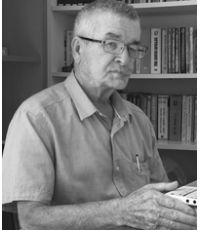


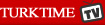







.jpg)






































































